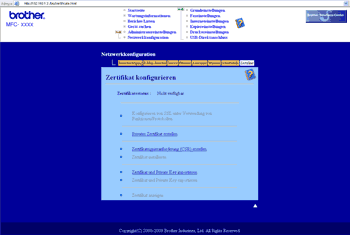Der Brother MFC/DCP-Server ermöglicht die Verwendung der
SSL/TLS-Kommunikation, indem ein
Zertifikat und ein entsprechender
privater Schlüssel (Private Key) erstellt werden. Der Brother MFC/DCP-Server unterstützt zwei Zertifizierungsmethoden: die Zertifizierung über ein privates Zertifikat oder über ein Zertifikat, das von einer
Zertifizierungsstelle ausgegeben wurde.
| • | Privates Zertifikat verwenden Dieser MFC/DCP-Server stellt sein eigenes Zertifikat aus. Mit diesem Zertifikat können Sie problemlos die SSL/TLS-Kommunikation nutzen, ohne ein Zertifikat von einer Zertifizierungsstelle zu haben. (Siehe Privates Zertifikat erstellen und installieren.) |
| • | Zertifikat von einer Zertifizierungsstelle verwenden Es stehen zwei Verfahren zur Verfügung, mit denen ein Zertifikat von einer Zertifizierungsstelle installiert werden kann. Wenn Sie bereits eine Zertifizierungsstelle haben oder ein Zertifikat von einer vertrauten Zertifizierungsstelle verwenden möchten: |

Hinweis
| • | Wenn Sie die SSL/TLS-Kommunikation verwenden möchten, sollten Sie sich zuvor an Ihren Systemadministrator wenden. |
| • | Dieser MFC/DCP-Server speichert nur jeweils ein Zertifikat mit dem dazugehörigen Private Key und zwar das installierte bzw. das zuvor importierte. Wenn Sie ein neues Zertifikat installieren, werden das bereits vorhandene Zertifikat und der Private Key überschrieben. |
| • | Wenn Sie den Drucker auf die werkseitigen Einstellungen zurücksetzen, wird das installierte Zertifikat einschließlich des Private Keys gelöscht. Wenn Sie nach dem Zurücksetzen des Druckers dasselbe Zertifikat und denselben Private Key verwenden möchten, sollten Sie diese vor deme Zurücksetzen exportieren und danach erneut installieren. (Siehe Zertifikat und Private Key exportieren.) |
Diese Funktion kann nur über das Web Based Management (Webbrowser) konfiguriert werden. Gehen Sie wie folgt vor, um über das Web Based Management auf die Seite zum Konfigurieren des Zertifikats zu gelangen.
| 1 | Starten Sie Ihren Webbrowser. |
| 2 | Geben Sie in Ihrem Browser „http://printer‘s IP address/“ ein. (Dabei steht „printer‘s IP address“ für die IP-Adresse oder den Knotennamen des Druckers.) | • | Zum Beispiel: http://192.168.1.2/ |
 Hinweis | • | Falls Sie die Datei „hosts“ auf Ihrem Computer bearbeitet haben oder ein Domänen-Namensystem (DNS) verwenden, können Sie auch den DNS-Namen des MFC/DCP-Servers eingeben. | | • | Für Windows ®-Benutzer: Da der MFC/DCP-Server TCP/IP und NetBIOS-Namen unterstützt, können Sie auch den NetBIOS-Namen des MFC/DCP-Servers eingeben. Den NetBIOS-Namen können Sie der Netzwerk-Konfigurationsliste entnehmen. (Zum Drucken der Netzwerk-Konfigurationsliste lesen Sie Netzwerk-Konfigurationsliste drucken.) Der zugewiesene NetBIOS-Name besteht aus den ersten 15 Zeichen des Knotennamens und wird standardmäßig als „BRNxxxxxxxxxxxx“ für ein verkabeltes Netzwerk bzw. als „BRWxxxxxxxxxxxx“ für ein Wireless-Netzwerk angezeigt. |
|
| 3 | Klicken Sie auf Netzwerkkonfiguration. |
| 4 | Geben Sie einen Benutzernamen und ein Kennwort ein. Der voreingestellte Benutzername ist „admin“ und das voreingestellte Kennwort ist „access“. |
| 5 | Klicken Sie auf OK. |
| 6 | Klicken Sie auf Zertifikat konfigurieren. |
| 7 | Nun können Sie die Zertifikateinstellungen im unten gezeigten Bildschirm vornehmen. |

Hinweis
| • | Funktionen die grau markiert und nicht verlinkt sind, stehen nicht zur Verfügung. |
| • | Weitere Informationen zur Konfiguration finden Sie in der Hilfe des Web Based Managements. |
Privates Zertifikat erstellen und installieren
Privates Zertifikat erstellen und installieren
| 1 | Klicken Sie auf Privates Zertifikat erstellen auf der Seite Zertifikat konfigurieren. |
| 2 | Füllen Sie die Felder Allgemeine Name und Gültigkeitsdauer aus und klicken Sie auf Senden.  Hinweis | • | Für Allgemeine Name müssen weniger als 64 Byte eingegeben werden. Geben Sie eine Bezeichnung ein, wie z. B. IP-Adresse, Knotenname oder Domänenname, die zum Zugriff auf diesen Drucker mit SSL/TLS-Kommunikation verwendet werden soll. | | • | Es erscheint eine Warnung, wenn Sie das IPPS oder HTTPS-Protokoll benutzen und einen anderen Namen in die URL eingeben, als den im Feld Allgemeine Name für das private Zertifikat verwendeten Namen. |
|
| 3 | Das private Zertifikat wurde nun erfolgreich erstellt. |
| 4 | Folgen Sie den Anweisungen auf dem Bildschirm, um weitere Sicherheitseinstellungen zu konfigurieren. |
| 5 | Starten Sie den Drucker neu, um die Konfiguration zu aktivieren. |
| 6 | Nun ist das private Zertifikat im Drucker gespeichert. Zur Verwendung der SSL/TLS-Kommunikation muss das private Zertifikat auch auf Ihrem Computer installiert werden. Lesen Sie dazu den folgenden Abschnitt. |
Privates Zertifikat auf dem Computer installieren

Hinweis
| | In den folgenden Schritte wird der Microsoft® Internet Explorer® verwenden. Falls Sie einen anderen Webbrowser benutzen, folgen Sie der Anleitung in der Hilfe des Browsers. |